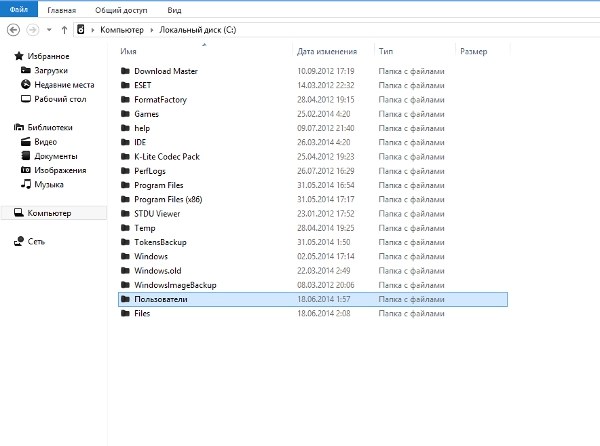So verschieben Sie den Desktop auf die Festplatte D
So verschieben Sie den Desktop auf die Festplatte D
Das Windows-Betriebssystem speichert einen Ordner"Desktop" mit den Programmverknüpfungen auf der Festplatte seiner Installation (normalerweise ist es Laufwerk C). Im Falle eines schwerwiegenden Fehlers kann der Benutzer einen einfach zu bedienenden Desktop verlieren. Um dies zu verhindern, können Sie es auf eine andere Festplatte übertragen.

Anleitung
1
Wenn Windows auf Laufwerk C installiert ist, lautet der Pfad zum Desktop: C: Dokumente und EinstellungenAdmin Arbeitstabelle. In diesem Beispiel ist der Admin-Benutzername möglicherweise anders.
2
Um den Desktop auf ein anderes Laufwerk zu verschieben,Verwenden Sie Windows Explorer. Klicken Sie auf "Start" und öffnen Sie "Alle Programme" - "Standard" - "Explorer". Als nächstes öffnen Sie den Windows-Explorer: C: Dokumente und SettingsAdmin Ordner und wählen Sie „Desktop“. Im Menü „Bearbeiten“ - „In Ordner verschieben ...“ und wählen Sie den Ort, wo Sie Ihren Desktop verschieben möchten - zum Beispiel, wählen Sie einfach das Laufwerk D. Der Ordner verschoben werden. Starten Sie danach den Computer neu.
3
Beachten Sie, dass der Arbeiter bewegt wirdDie Tabelle kann nur über den Windows Explorer und sonst nichts erreicht werden. Verschieben Sie den Desktop-Ordner nicht, indem Sie ihn mit der Maus ziehen oder verschiedene Dateimanager verwenden. Wenn Sie den Desktop durch den Explorer bewegen, merkt sich das Betriebssystem seinen neuen Standort, sodass Sie in Zukunft keine Schwierigkeiten mehr haben werden.
4
Es ist möglich, den Desktop zu verschiebendurch Bearbeiten der Systemregistrierung, aber diese Option ist viel komplizierter, so macht es keinen Sinn, es zu verwenden, ist es viel bequemer, Windows Explorer zu verwenden.
5
Neben dem Desktop ist auf einer anderen Festplatte nützlichSpeichern Sie den Ordner Eigene Dateien. In diesem Fall können Sie Dateien darin speichern, ohne Angst vor einem Windows-Absturz zu haben, da sich Ihre Daten und Ihr Betriebssystem auf verschiedenen Datenträgern befinden. Um diesen Ordner zu übertragen, klicken Sie auf "Start", klicken Sie mit der rechten Maustaste auf die Menüzeile "Eigene Dateien". Wählen Sie im sich öffnenden Kontextmenü den Eintrag "Eigenschaften".
6
Das Fenster Eigenschaften öffnet sich, klicken Sie auf die Schaltfläche"Bewegen". Wählen Sie in einem neuen Fenster die gewünschte Festplatte und erstellen Sie den Ordner "Eigene Dateien". Drücken Sie OK. Sie werden aufgefordert, die Übertragung von Dateien zu bestätigen. Stimmen Sie zu, klicken Sie auf "Ja" und die Übertragung der Dateien beginnt. Starten Sie den Computer neu, wenn es fertig ist. Bitte beachten Sie, dass alle Anwendungen während der Übertragung von Dateien geschlossen werden müssen.